Word文件损坏而无法打开的修复方法
- 格式:doc
- 大小:27.00 KB
- 文档页数:2
![[Word文档损坏打不开的解决方法]sketch已损坏打不开](https://uimg.taocdn.com/dc5af03eb80d6c85ec3a87c24028915f804d840a.webp)
[Word文档损坏打不开的解决方法]sketch已损坏打不开有时候我们在办公使用word的时候,经常会碰到word文件损坏打不
开的情况,接下来word损坏打不开的解决方法,希望看完本教程的朋友
都能学会Word文档技巧并运用起来。
word损坏打不开的解决方法一
打开“运行”对话框,输入命令“%appdata%\microoft\template”。
在随后打开的窗口中,找到并删除“Normal.dotm”文件。
然后试着
重新打开一下Word程序或文档。
如果以上的方法不能解决问题,则可以对Office程序进行诊断操作。
具体方法:点击“开始”→“程
序”→“MicrooftOffice”→“MicrooftOffice工
具”→“MicrooftOffice诊断”来进行Offce错误的修复工作。
尝试以安全模式启动Word。
打开运行对话框,输入命令“winword/a”来启动到Word的安全模式下。
然后再以正常模式启动Word试试。
还有一种方法,对于无法打开的Word文档,可尝试将其后辍名改为“.rtf”来尝试打开文档。
word损坏打不开的解决方法二
1、先将系统桌面上打开的所有Word文档全部关闭,打开运行对话框(快捷键Win键+R)然后复制下列命令:%appdata%\microoft\template;
2、接着在开始菜单上,打开运行对话框,然后
将%appdata%\microoft\template命令粘贴进去,再点击确定按钮即可;
3、在打开的Word路径文件夹中,找到并删除Normal.dot模板文件,再重新打开Word文档即可。
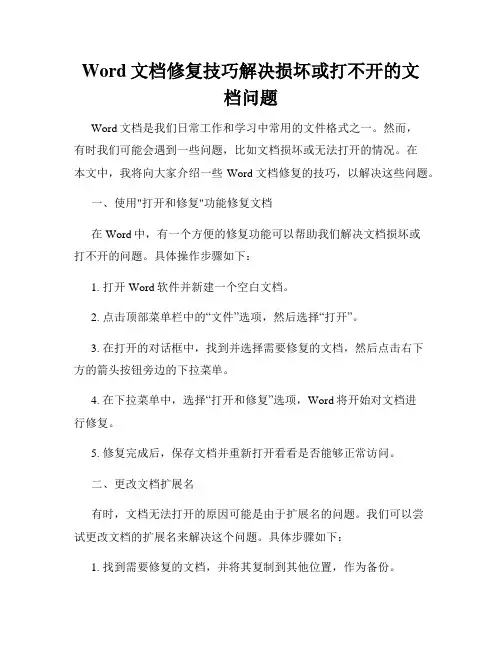
Word文档修复技巧解决损坏或打不开的文档问题Word文档是我们日常工作和学习中常用的文件格式之一。
然而,有时我们可能会遇到一些问题,比如文档损坏或无法打开的情况。
在本文中,我将向大家介绍一些Word文档修复的技巧,以解决这些问题。
一、使用"打开和修复"功能修复文档在Word中,有一个方便的修复功能可以帮助我们解决文档损坏或打不开的问题。
具体操作步骤如下:1. 打开Word软件并新建一个空白文档。
2. 点击顶部菜单栏中的“文件”选项,然后选择“打开”。
3. 在打开的对话框中,找到并选择需要修复的文档,然后点击右下方的箭头按钮旁边的下拉菜单。
4. 在下拉菜单中,选择“打开和修复”选项,Word将开始对文档进行修复。
5. 修复完成后,保存文档并重新打开看看是否能够正常访问。
二、更改文档扩展名有时,文档无法打开的原因可能是由于扩展名的问题。
我们可以尝试更改文档的扩展名来解决这个问题。
具体步骤如下:1. 找到需要修复的文档,并将其复制到其他位置,作为备份。
2. 右键单击备份文件,选择“重命名”。
3. 更改文件的扩展名,将其更改为与您的Word版本兼容的扩展名,例如.doc或.docx。
4. 双击修改后的文件,尝试打开它,查看是否可以正常访问。
三、尝试使用其他版本打开文档有时,Word文档在不同版本的Word软件中打开可能会出现问题。
如果您的文档无法在当前版本的Word中打开,您可以尝试使用其他版本来打开。
具体操作如下:1. 打开其他版本的Word软件(可以是旧版本或较新版本)。
2. 选择“文件”选项,然后选择“打开”。
3. 找到需要修复的文档,并尝试在其他版本的Word中打开它。
4. 保存一份副本并尝试进行修复。
5. 如果修复成功,保存文档并重新打开。
四、使用第三方工具修复文档如果以上方法都无法解决文档损坏或打不开的问题,您可以尝试使用一些第三方工具来修复文档。
以下是一些常用的工具:1. 修复工具:提供了一键修复Word文档的功能,可以自动检测并修复损坏的文档。
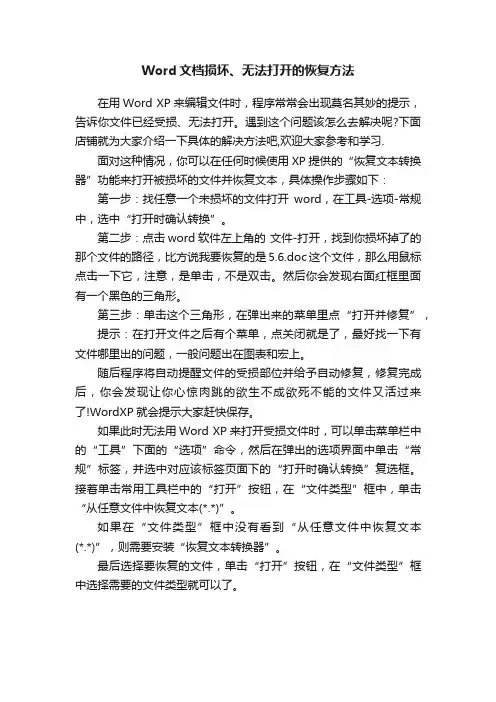
Word文档损坏、无法打开的恢复方法
在用Word XP来编辑文件时,程序常常会出现莫名其妙的提示,告诉你文件已经受损、无法打开。
遇到这个问题该怎么去解决呢?下面店铺就为大家介绍一下具体的解决方法吧,欢迎大家参考和学习.
面对这种情况,你可以在任何时候使用XP提供的“恢复文本转换器”功能来打开被损坏的文件并恢复文本,具体操作步骤如下:第一步:找任意一个未损坏的文件打开word,在工具-选项-常规中,选中“打开时确认转换”。
第二步:点击word软件左上角的文件-打开,找到你损坏掉了的那个文件的路径,比方说我要恢复的是5.6.doc这个文件,那么用鼠标点击一下它,注意,是单击,不是双击。
然后你会发现右面红框里面有一个黑色的三角形。
第三步:单击这个三角形,在弹出来的菜单里点“打开并修复”,提示:在打开文件之后有个菜单,点关闭就是了,最好找一下有文件哪里出的问题,一般问题出在图表和宏上。
随后程序将自动提醒文件的受损部位并给予自动修复,修复完成后,你会发现让你心惊肉跳的欲生不成欲死不能的文件又活过来了!WordXP就会提示大家赶快保存。
如果此时无法用Word XP来打开受损文件时,可以单击菜单栏中的“工具”下面的“选项”命令,然后在弹出的选项界面中单击“常规”标签,并选中对应该标签页面下的“打开时确认转换”复选框。
接着单击常用工具栏中的“打开”按钮,在“文件类型”框中,单击“从任意文件中恢复文本(*.*)”。
如果在“文件类型”框中没有看到“从任意文件中恢复文本(*.*)”,则需要安装“恢复文本转换器”。
最后选择要恢复的文件,单击“打开”按钮,在“文件类型”框中选择需要的文件类型就可以了。
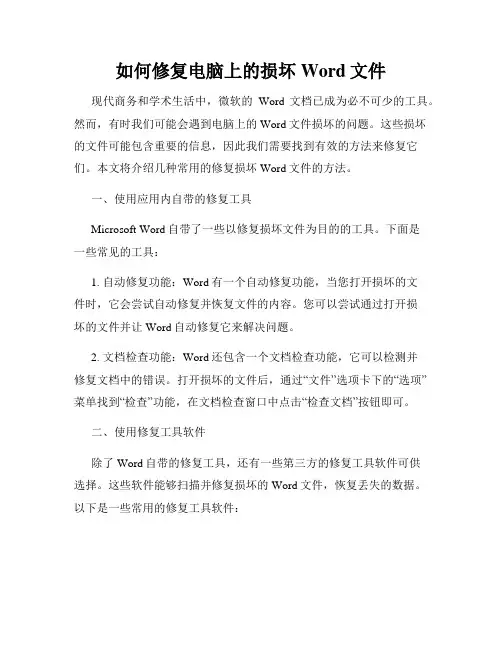
如何修复电脑上的损坏Word文件现代商务和学术生活中,微软的Word文档已成为必不可少的工具。
然而,有时我们可能会遇到电脑上的Word文件损坏的问题。
这些损坏的文件可能包含重要的信息,因此我们需要找到有效的方法来修复它们。
本文将介绍几种常用的修复损坏Word文件的方法。
一、使用应用内自带的修复工具Microsoft Word自带了一些以修复损坏文件为目的的工具。
下面是一些常见的工具:1. 自动修复功能:Word有一个自动修复功能,当您打开损坏的文件时,它会尝试自动修复并恢复文件的内容。
您可以尝试通过打开损坏的文件并让Word自动修复它来解决问题。
2. 文档检查功能:Word还包含一个文档检查功能,它可以检测并修复文档中的错误。
打开损坏的文件后,通过“文件”选项卡下的“选项”菜单找到“检查”功能,在文档检查窗口中点击“检查文档”按钮即可。
二、使用修复工具软件除了Word自带的修复工具,还有一些第三方的修复工具软件可供选择。
这些软件能够扫描并修复损坏的Word文件,恢复丢失的数据。
以下是一些常用的修复工具软件:1. EaseUS Data Recovery Wizard:该软件是一款功能强大的数据恢复工具,它支持多种文件类型,包括Word文件。
您可以使用该工具扫描损坏的Word文件,并尝试恢复其中的数据。
2. DataNumen Word Repair:这是专门为修复损坏Word文件而设计的软件。
它能够检测并修复多种常见的Word文件错误,支持批量修复操作,能够有效地修复损坏的Word文件。
三、尝试打开损坏文件的备份如果您定期备份您的Word文档,那么您可能会有幸找到之前损坏文件的备份。
在Word中,您可以尝试以下步骤来打开备份文件:1. 打开Word软件。
2. 点击“文件”选项卡,找到“打开”选项。
3. 在打开窗口中,选择“此电脑”、“本地文件夹”或者其他存储备份文件的位置。
4. 找到并选择之前备份的Word文件。
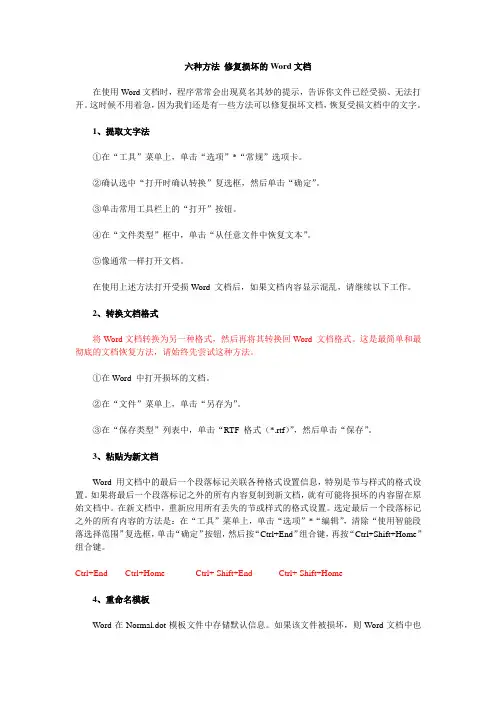
六种方法修复损坏的Word文档在使用Word文档时,程序常常会出现莫名其妙的提示,告诉你文件已经受损、无法打开。
这时候不用着急,因为我们还是有一些方法可以修复损坏文档,恢复受损文档中的文字。
1、提取文字法①在“工具”菜单上,单击“选项”*“常规”选项卡。
②确认选中“打开时确认转换”复选框,然后单击“确定”。
③单击常用工具栏上的“打开”按钮。
④在“文件类型”框中,单击“从任意文件中恢复文本”。
⑤像通常一样打开文档。
在使用上述方法打开受损Word 文档后,如果文档内容显示混乱,请继续以下工作。
2、转换文档格式将Word文档转换为另一种格式,然后再将其转换回Word 文档格式。
这是最简单和最彻底的文档恢复方法,请始终先尝试这种方法。
①在Word 中打开损坏的文档。
②在“文件”菜单上,单击“另存为”。
③在“保存类型”列表中,单击“RTF 格式(*.rtf)”,然后单击“保存”。
3、粘贴为新文档Word 用文档中的最后一个段落标记关联各种格式设置信息,特别是节与样式的格式设置。
如果将最后一个段落标记之外的所有内容复制到新文档,就有可能将损坏的内容留在原始文档中。
在新文档中,重新应用所有丢失的节或样式的格式设置。
选定最后一个段落标记之外的所有内容的方法是:在“工具”菜单上,单击“选项”*“编辑”,清除“使用智能段落选择范围”复选框,单击“确定”按钮,然后按“Ctrl+End”组合键,再按“Ctrl+Shift+Home”组合键。
Ctrl+End Ctrl+Home Ctrl+ Shift+End Ctrl+ Shift+Home4、重命名模板Word在Normal.dot模板文件中存储默认信息。
如果该文件被损坏,则Word文档中也许会出现奇怪的内容。
①关闭Word。
②单击“开始”*“搜索”*“所有文件和文件夹”。
③在“全部或部分文件夹名”框中,键入“normal.dot”。
④在“在这里寻找”列表中,单击安装Word 的硬盘盘符,然后单击“搜索”。
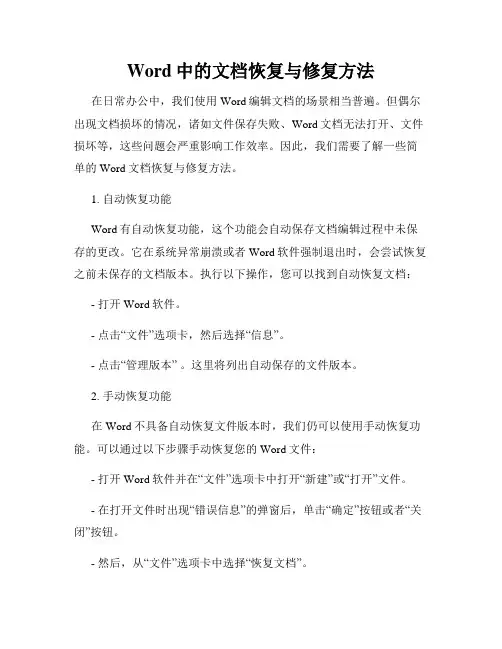
Word中的文档恢复与修复方法在日常办公中,我们使用Word编辑文档的场景相当普遍。
但偶尔出现文档损坏的情况,诸如文件保存失败、Word文档无法打开、文件损坏等,这些问题会严重影响工作效率。
因此,我们需要了解一些简单的Word文档恢复与修复方法。
1. 自动恢复功能Word有自动恢复功能,这个功能会自动保存文档编辑过程中未保存的更改。
它在系统异常崩溃或者Word软件强制退出时,会尝试恢复之前未保存的文档版本。
执行以下操作,您可以找到自动恢复文档:- 打开Word软件。
- 点击“文件”选项卡,然后选择“信息”。
- 点击“管理版本” 。
这里将列出自动保存的文件版本。
2. 手动恢复功能在Word不具备自动恢复文件版本时,我们仍可以使用手动恢复功能。
可以通过以下步骤手动恢复您的Word文件:- 打开Word软件并在“文件”选项卡中打开“新建”或“打开”文件。
- 在打开文件时出现“错误信息”的弹窗后,单击“确定”按钮或者“关闭”按钮。
- 然后,从“文件”选项卡中选择“恢复文档”。
- 在弹出的窗口中,选择您想要恢复的文件。
- 单击“恢复”按钮以恢复您的Word文档。
3. 使用磁盘检查工具在某些情况下,文档损坏是由于计算机文件系统损坏造成的。
您可以使用Windows中的"磁盘检查"工具修复文件系统中的错误。
下面是如何使用磁盘检查工具修复文件系统中的错误。
- 打开“我的电脑”并右键单击要检查的磁盘。
然后单击“属性”。
- 在“工具”选项卡上,单击“检查” 。
- 如果您希望计算机自行修复错误,请单击“自动修复文件系统错误” 。
然后选择“扫描驱动器”。
- 如果您不希望计算机自行修复问题,请选中“扫描并仅修复可能出现的错误”。
4. 手动修复文档方法如果您的Word文档严重受损,无法使用“自动恢复”和“手动恢复”方法,您可以尝试使用以下方法手动修复您的Word文档:1) 使用一个新的Word文档打开原始Word文件。
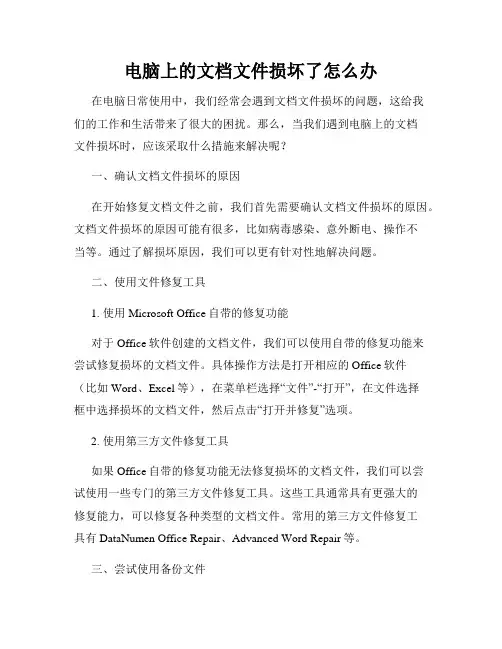
电脑上的文档文件损坏了怎么办在电脑日常使用中,我们经常会遇到文档文件损坏的问题,这给我们的工作和生活带来了很大的困扰。
那么,当我们遇到电脑上的文档文件损坏时,应该采取什么措施来解决呢?一、确认文档文件损坏的原因在开始修复文档文件之前,我们首先需要确认文档文件损坏的原因。
文档文件损坏的原因可能有很多,比如病毒感染、意外断电、操作不当等。
通过了解损坏原因,我们可以更有针对性地解决问题。
二、使用文件修复工具1. 使用Microsoft Office自带的修复功能对于Office软件创建的文档文件,我们可以使用自带的修复功能来尝试修复损坏的文档文件。
具体操作方法是打开相应的Office软件(比如Word、Excel等),在菜单栏选择“文件”-“打开”,在文件选择框中选择损坏的文档文件,然后点击“打开并修复”选项。
2. 使用第三方文件修复工具如果Office自带的修复功能无法修复损坏的文档文件,我们可以尝试使用一些专门的第三方文件修复工具。
这些工具通常具有更强大的修复能力,可以修复各种类型的文档文件。
常用的第三方文件修复工具有DataNumen Office Repair、Advanced Word Repair等。
三、尝试使用备份文件如果文档文件损坏且无法修复,我们可以尝试使用备份文件。
在我们正常使用电脑时,应该经常进行文件备份,以防止发生文件损坏等意外情况。
如果我们有备份文件,可以将备份文件复制到另一个位置,然后重新进行编辑和保存。
四、与他人求助如果以上方法都无法解决文档文件损坏的问题,我们可以向他人求助。
可以请教电脑专业人士、朋友或同事是否遇到过类似的问题以及他们是如何解决的。
在现如今的互联网时代,我们还可以通过在线技术论坛、社交媒体群组等渠道向他人求助。
五、预防文档文件损坏除了及时修复损坏的文档文件,我们还应该注意预防文档文件损坏的措施。
具体来说,可以采取以下预防措施:1. 定期备份 important 的文档文件,可以选择云存储或外部存储设备备份;2. 更新电脑系统和各种软件,及时安装补丁以修复已知的漏洞;3. 安装杀毒软件并定期更新病毒库,及时查杀电脑中的病毒。
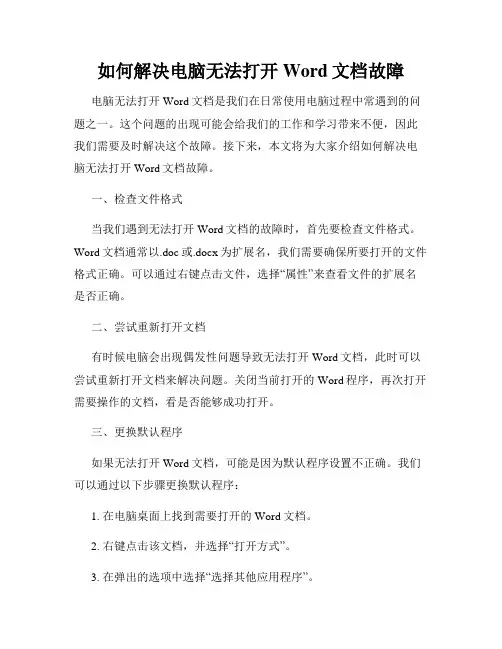
如何解决电脑无法打开Word文档故障电脑无法打开Word文档是我们在日常使用电脑过程中常遇到的问题之一。
这个问题的出现可能会给我们的工作和学习带来不便,因此我们需要及时解决这个故障。
接下来,本文将为大家介绍如何解决电脑无法打开Word文档故障。
一、检查文件格式当我们遇到无法打开Word文档的故障时,首先要检查文件格式。
Word文档通常以.doc或.docx为扩展名,我们需要确保所要打开的文件格式正确。
可以通过右键点击文件,选择“属性”来查看文件的扩展名是否正确。
二、尝试重新打开文档有时候电脑会出现偶发性问题导致无法打开Word文档,此时可以尝试重新打开文档来解决问题。
关闭当前打开的Word程序,再次打开需要操作的文档,看是否能够成功打开。
三、更换默认程序如果无法打开Word文档,可能是因为默认程序设置不正确。
我们可以通过以下步骤更换默认程序:1. 在电脑桌面上找到需要打开的Word文档。
2. 右键点击该文档,并选择“打开方式”。
3. 在弹出的选项中选择“选择其他应用程序”。
4. 在新的界面中,选择合适的Word程序或Microsoft Office套件中的其他可用程序。
5. 勾选“始终使用此应用程序打开此类文件”的选项。
6. 点击“确定”以保存更改。
通过更换默认程序,我们可以尝试重新打开文档,解决无法打开的问题。
四、修复Microsoft Office程序无法打开Word文档的问题可能与Microsoft Office程序本身存在问题有关。
我们可以尝试修复程序以解决这个故障。
1. 打开Windows的“控制面板”。
2. 在控制面板中选择“程序”。
3. 在“程序和功能”下找到Microsoft Office程序,并右键点击选择“更改”。
4. 在弹出的选项中选择“修复”或“修复程序”。
5. 按照提示进行修复程序的操作。
修复程序后,重新打开Word文档,看是否能够顺利打开。
五、更新Microsoft Office程序如果经过上述尝试后仍然无法打开Word文档,可以考虑更新Microsoft Office程序。
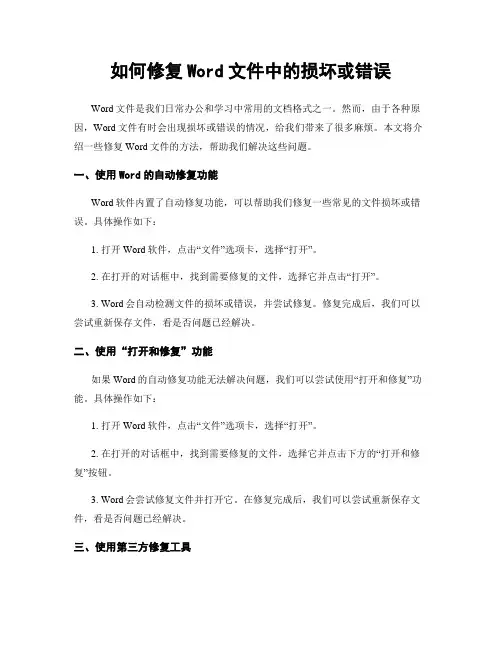
如何修复Word文件中的损坏或错误Word文件是我们日常办公和学习中常用的文档格式之一。
然而,由于各种原因,Word文件有时会出现损坏或错误的情况,给我们带来了很多麻烦。
本文将介绍一些修复Word文件的方法,帮助我们解决这些问题。
一、使用Word的自动修复功能Word软件内置了自动修复功能,可以帮助我们修复一些常见的文件损坏或错误。
具体操作如下:1. 打开Word软件,点击“文件”选项卡,选择“打开”。
2. 在打开的对话框中,找到需要修复的文件,选择它并点击“打开”。
3. Word会自动检测文件的损坏或错误,并尝试修复。
修复完成后,我们可以尝试重新保存文件,看是否问题已经解决。
二、使用“打开和修复”功能如果Word的自动修复功能无法解决问题,我们可以尝试使用“打开和修复”功能。
具体操作如下:1. 打开Word软件,点击“文件”选项卡,选择“打开”。
2. 在打开的对话框中,找到需要修复的文件,选择它并点击下方的“打开和修复”按钮。
3. Word会尝试修复文件并打开它。
在修复完成后,我们可以尝试重新保存文件,看是否问题已经解决。
三、使用第三方修复工具如果以上方法仍然无法修复Word文件,我们可以考虑使用一些第三方的修复工具。
这些工具通常具有更强大的修复能力,能够处理更复杂的文件损坏或错误。
但是,我们在选择第三方工具时需要注意以下几点:1. 确保工具的可靠性和安全性。
我们应该选择知名度较高、用户口碑较好的工具,避免下载和使用不可信的软件。
2. 注意工具的兼容性。
不同的修复工具可能只适用于特定版本的Word文件,我们需要确保选择的工具与我们使用的Word版本兼容。
3. 了解工具的使用方法和费用。
有些修复工具可能需要付费使用,我们应该在使用之前了解清楚相关的费用信息,并确保我们有能力支付这些费用。
四、预防Word文件损坏或错误的方法除了修复Word文件,我们还可以采取一些预防措施,减少文件损坏或错误的发生。
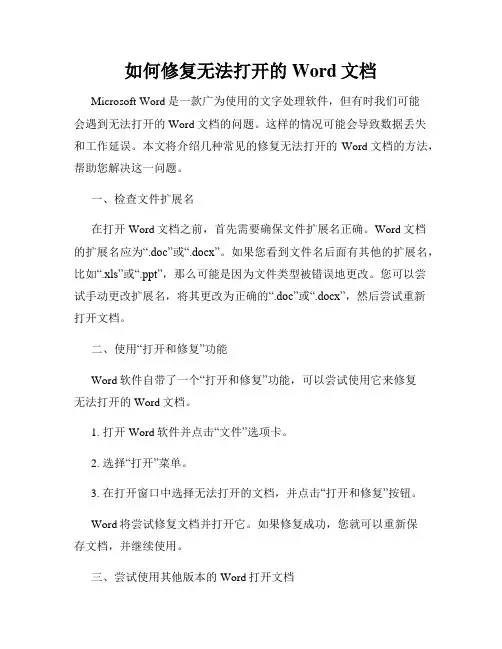
如何修复无法打开的Word文档Microsoft Word是一款广为使用的文字处理软件,但有时我们可能会遇到无法打开的Word文档的问题。
这样的情况可能会导致数据丢失和工作延误。
本文将介绍几种常见的修复无法打开的Word文档的方法,帮助您解决这一问题。
一、检查文件扩展名在打开Word文档之前,首先需要确保文件扩展名正确。
Word文档的扩展名应为“.doc”或“.docx”。
如果您看到文件名后面有其他的扩展名,比如“.xls”或“.ppt”,那么可能是因为文件类型被错误地更改。
您可以尝试手动更改扩展名,将其更改为正确的“.doc”或“.docx”,然后尝试重新打开文档。
二、使用“打开和修复”功能Word软件自带了一个“打开和修复”功能,可以尝试使用它来修复无法打开的Word文档。
1. 打开Word软件并点击“文件”选项卡。
2. 选择“打开”菜单。
3. 在打开窗口中选择无法打开的文档,并点击“打开和修复”按钮。
Word将尝试修复文档并打开它。
如果修复成功,您就可以重新保存文档,并继续使用。
三、尝试使用其他版本的Word打开文档如果您的文档是在较新版本的Word中创建的,但您的电脑上只安装了较旧版本的Word,可能会导致无法打开文档。
此时,可以尝试在其他计算机上或者使用较新版本的Word打开文档。
四、使用恢复模式打开文档Word软件有一个恢复模式,可以尝试使用它来打开无法打开的文档。
1. 关闭所有正在运行的Word文档。
2. 打开Word软件。
3. 点击“文件”选项卡,选择“打开”菜单。
4. 在打开窗口中选择无法打开的文档。
5. 在打开按钮的旁边,点击下拉箭头,并选择“恢复模式”。
Word将尝试以恢复模式打开文档,这可能会修复一些问题。
如果文档打开后,您可以尝试将其另存为新的文档,以避免进一步的问题。
五、使用修复软件如果上述方法都无法修复您的无法打开的Word文档,那么您可以尝试使用一些第三方的修复软件来解决问题。
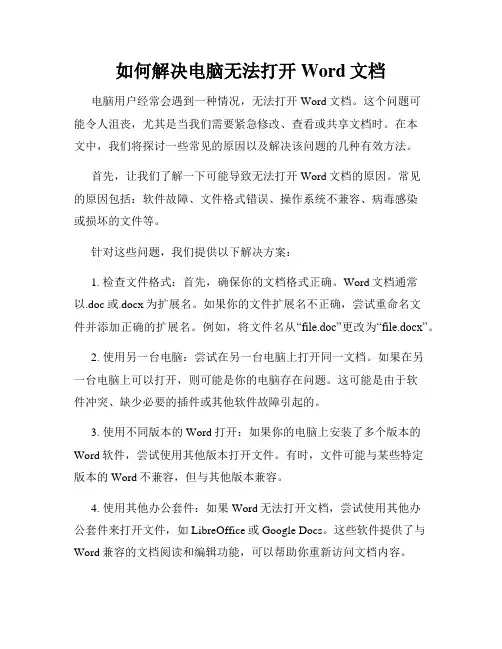
如何解决电脑无法打开Word文档电脑用户经常会遇到一种情况,无法打开Word文档。
这个问题可能令人沮丧,尤其是当我们需要紧急修改、查看或共享文档时。
在本文中,我们将探讨一些常见的原因以及解决该问题的几种有效方法。
首先,让我们了解一下可能导致无法打开Word文档的原因。
常见的原因包括:软件故障、文件格式错误、操作系统不兼容、病毒感染或损坏的文件等。
针对这些问题,我们提供以下解决方案:1. 检查文件格式:首先,确保你的文档格式正确。
Word文档通常以.doc或.docx为扩展名。
如果你的文件扩展名不正确,尝试重命名文件并添加正确的扩展名。
例如,将文件名从“file.doc”更改为“file.docx”。
2. 使用另一台电脑:尝试在另一台电脑上打开同一文档。
如果在另一台电脑上可以打开,则可能是你的电脑存在问题。
这可能是由于软件冲突、缺少必要的插件或其他软件故障引起的。
3. 使用不同版本的Word打开:如果你的电脑上安装了多个版本的Word软件,尝试使用其他版本打开文件。
有时,文件可能与某些特定版本的Word不兼容,但与其他版本兼容。
4. 使用其他办公套件:如果Word无法打开文档,尝试使用其他办公套件来打开文件,如LibreOffice或Google Docs。
这些软件提供了与Word兼容的文档阅读和编辑功能,可以帮助你重新访问文档内容。
5. 恢复损坏的文件:如果你发现Word文档已损坏,可以尝试使用“修复”功能来修复文件。
打开Word软件,点击“文件”选项,然后选择“打开”。
在文件选择对话框中,找到损坏的文件,然后选择“打开并修复”。
6. 使用第三方修复工具:如果以上方法都无法解决问题,可以尝试使用第三方的Word修复工具。
这些工具可以检测和修复文档中的错误,并尝试还原文件内容。
总结:无法打开Word文档可能是由多种原因导致的,包括文件格式错误、软件故障、操作系统不兼容等。
鉴于这些原因,我们提供了一些有效的解决方案,如检查文件格式、在其他电脑上尝试打开、使用不同版本的Word、尝试其他办公套件、修复损坏的文件以及使用第三方工具。
电脑无法打开Word文档故障及解决方法Word文档是我们日常工作和学习中常用的文件格式之一。
然而,有时我们可能会遇到电脑无法正常打开Word文档的问题,这给我们的工作和学习带来了很大的困扰。
本文将针对这一问题进行分析,并提供一些解决方法。
一、故障现象描述当我们双击打开Word文档时,可能会出现以下几种情况:1. 文档打开速度缓慢:双击打开文档后,需要较长时间才能正常加载内容;2. 文档无法打开:双击打开文档后,出现“文件损坏”、“无效的文件格式”等错误提示;3. 文档只能以只读模式打开:双击打开文档后,只能查看内容,而无法进行编辑和保存;4. 文档无法修改:在文档中进行修改后,点击保存时,出现保存错误或者无反应。
以上是常见的电脑无法打开Word文档的故障现象,接下来,我们将一一分析原因并提供解决方法。
二、故障原因分析及解决方法1. 文档打开速度缓慢可能原因:(1)计算机存储空间不足导致文档加载缓慢;(2)文档大小过大;(3)电脑性能不佳。
解决方法:(1)整理电脑存储空间:删除不需要的文件或通过清理工具清理垃圾文件,释放存储空间;(2)将文档拆分:将大文档拆分成多个较小的子文档,提高打开速度;(3)优化电脑性能:关闭不必要的后台程序,运行杀毒软件清理病毒,及时更新系统和软件补丁,提高电脑整体性能。
2. 文档无法打开或出现错误提示可能原因:(1)文档损坏或文件格式错误;(2)Word软件版本不兼容;(3)电脑系统错误或损坏。
解决方法:(1)使用修复工具:打开Word软件,点击“文件”>“打开”>“浏览”>“打开”>“选择恢复文档”等选项,根据软件提供的修复工具进行修复;(2)更换文档格式:将文档另存为其他格式(如.docx、.rtf等),然后尝试打开;(3)安装适配版本:将Word软件升级到最新版本,或者安装与文档格式相兼容的旧版本;(4)系统还原或重装系统:如遇电脑系统错误,可尝试进行系统还原或重装系统。
如何解决Word文档无法打开的问题Word文档是我们日常工作和学习中经常使用的文件格式之一。
然而,有时我们可能会遇到无法打开Word文档的情况,这给我们的工作和学习带来了很大的困扰。
本文将介绍一些常见的解决方法,帮助您快速解决Word文档无法打开的问题。
一、检查文件格式和扩展名在打开Word文档之前,首先要确保文件格式和扩展名正确。
Word文档的扩展名通常为“.doc”或“.docx”。
如果文件扩展名不正确,可能会导致无法打开文档。
您可以右键点击文件,选择“属性”,查看文件的扩展名是否正确。
如果不正确,可以尝试修改扩展名为正确的格式。
二、尝试使用其他版本的Word打开文档有时,Word文档可能是由其他版本的Word创建的,而您当前使用的Word版本可能无法兼容该文档。
您可以尝试使用其他版本的Word打开文档,比如如果您当前使用的是Word 2010,可以尝试使用Word 2013或更高版本打开文档。
如果您没有其他版本的Word,可以尝试使用兼容性模式打开文档。
三、修复损坏的Word文档Word文档可能会因为各种原因而损坏,导致无法打开。
在这种情况下,您可以尝试修复损坏的Word文档。
Word提供了一个内置的修复工具,可以帮助您修复损坏的文档。
您可以打开Word软件,选择“文件”-“打开”,然后在打开对话框中选择损坏的文档,点击“打开并修复”按钮进行修复。
四、尝试使用其他文本编辑器打开文档如果您尝试了以上方法仍然无法打开Word文档,可以尝试使用其他文本编辑器打开文档。
有一些免费的文本编辑器,如Notepad++、LibreOffice等,支持打开和编辑Word文档。
您可以尝试下载并安装这些编辑器,然后使用它们来打开您无法在Word中打开的文档。
五、使用在线转换工具将文档转换为其他格式如果您无法打开Word文档,还可以尝试使用在线转换工具将文档转换为其他格式,如PDF或纯文本格式。
有一些在线转换工具,如Zamzar、SmallPDF等,可以帮助您将Word文档转换为其他格式。
修复已损坏word文件的两种方法
在用word软件编辑文档时可能会遇到一些问题,导致文件损坏了,辛辛苦苦写的文件打不开。
怎么修复呢?那么下面就由店铺给大家分享下修复已损坏word文件的技巧,希望能帮助到您。
修复已损坏word文件的方法一:
步骤一:打开Word文档,依次在菜单栏单击【文件】——【另存为】
步骤二:在【另存为】窗口单击“保存类型”,在下拉列表中选择【RTF格式(*.rtf)】,单击【保存】按钮。
步骤三:打开转换好的RTF文件,接着同样再单击【文件】菜单中的【另存为】命令
步骤四:在【保存类型】列表中选择【Word文档(*.doc)】,单击【保存】按钮
修复已损坏word文件的方法二:
步骤一:很多时候意外是难以避免的,在生活中就会遇到图中所示的事情。
或者文件在传输的时候损坏了,打不开。
先不打开它,随便找一篇正常的文件打开。
步骤二:在word中点击左上角的“菜单”按钮。
步骤三:在弹出来的菜单中点击打开。
步骤四:然后从磁盘中找到已损坏的文件,单击选中。
步骤五:在对话窗口的右下角,点击“打开”的后面的下拉小三角,在菜单中选择“打开并修复”,就能完成文档的修复。
Word文件损坏无法打开时的七种解决办法2008-12-11 14:38当你试图开启一个Word文件时,如果系统没有响应,那么可能的原因是该文件已经损坏。
此时,请试试以下所述方法,或许能够挽回你的全部或部分损失。
一、自动还原尚未储存的修改Word提供了「自动还原」功能,可以帮助使用者找回程序遇到问题并停止响应时,尚未储存的讯息。
实际上,在你不得不在没有储存工作成果就重新激活计算机和Word后,系统将开启「文件还原」任务窗格,其中列出了程序停止响应时已还原的所有档案。
文件名后面是状态指示器,显示在还原过程中已对档案所做的动作,其中:「源文件」是指最后一次手动储存的原档案;「已还原」是指在还原过程中已还原的档案,或在「自动还原」储存过程中已储存的档案。
「文件还原」任务窗格可让你开启档案、检视所做的修复以及对已还原的版本进行比较。
然后,你可以储存最佳版本并删除其它版本,或储存所有开启的档案以便以后预览。
不过,「文件还原」任务窗格是Word XP提供的新功能,在以前的版本中,Word 将直接把自动还原的档案开启并显示出来。
二、手动开启还原档案在经由严重故障或类似问题后重新激活Word时,程序自动任何还原的档案。
如果由于某种原因还原档案没有开启,你可以自行将其开启,动作步骤如下:1.在「常用」工具列上,点选「开启」按钮;2.在资料夹清单中,浏览并按两下存储还原档案的资料夹。
对于Windows 2000/XP操作系统,该位置通常为「C:\documents and settings\\Application Data\Microsoft\Word」资料夹;如果是Win 98/Me操作系统,该位置通常为「C:\Windows\Application Data\Microsoft\Word」资料夹;3.在「档案类型」框中点选「所有档案」。
每个还原文件名称显示为「『自动还原』储存file name」及执行档扩展名;4.点选要还原的文件名,然后点选「开启」按钮。
Word 2003文件损坏而无法打开的修复方法
相信经常用word的朋友都遇到过这种情况:打开之前辛辛苦苦制作的word文档的时候,提示文件损坏无法打开。
郁闷的要跳楼。
今天就介绍一个方法来修复损坏的word文档,下面是具体的步骤。
步骤/方法
1.采用专用修复功能
①在“文件”菜单上,单击“打开”。
②在“查找范围”列表中,单击包含要打开的文件的驱动器、文件夹或
Internet 位置。
③在文件夹列表中,定位并打开包含文件的文件夹。
④选择要恢复的文件。
⑤单击“打开”按钮旁边的箭头,然后单击“打开并修复”
“打开并修复”是 Word2003 才具有的功能,如果该方法仍不能打开受损文档,或者您使用的是Word 97/2000,可以试试以下方法。
2.提取文字法
①在“工具”菜单上,单击“选项”*“常规”选项卡。
②确认选中“打开时确认转换”复选框,然后单击“确定”。
③单击常用工具栏上的“打开”按钮。
④在“文件类型”框中,单击“从任意文件中恢复文本”。
⑤像通常一样打开文档。
在使用上述方法打开受损Word 文档后,如果文档内容显示混乱,请继续以下工作。
3.转换文档格式
将Word文档转换为另一种格式,然后再将其转换回Word 文档格式。
这
是最简单和最彻底的文档恢复方法,请始终先尝试这种方法。
①在Word 中打开损坏的文档。
②在“文件”菜单上,单击“另存为”。
③在“保存类型”列表中,单击“RTF 格式(*.rtf)”,然后单击“保
存”。
4.粘贴为新文档
Word 用文档中的最后一个段落标记关联各种格式设置信息,特别是节与样式的格式设置。
如果将最后一个段落标记之外的所有内容复制到新文
档,就有可能将损坏的内容留在原始文档中。
在新文档中,重新应用所有丢失的节或样式的格式设置。
选定最后一个段落标记之外的所有内容的方法是:在“工具”菜单上,单击“选项”*“编辑”,清除“使用智能段落选择范围”复选框,单击“确定”按钮,然后按“Ctrl+End”组合键,再按“Ctrl+Shift+Home”组合键。
5.重命名模板
Word在Normal.dot模板文件中存储默认信息。
如果该文件被损坏,则Word
文档中也许会出现奇怪的内容。
①关闭Word。
②单击“开始”*“搜索”*“所有文件和文件夹”。
③在“全部或部分文件夹名”框中,键入“normal.dot”。
④在“在这里寻找”列表中,单击安装Word 的硬盘盘符,然后单击“搜索”。
⑤右键单击结果列表中的“Normal”或“Normal.dot”,然后单击“重命名”(如图)。
⑥为该文件键入新的名称,例如“Normal.old”,然后按回车键。
之后,启动Word,由于Word 无法识别重命名的Normal 文件,Word将创建一个新的Normal 模板。
创建新的Normal模板后,请尝试打开您的文档。
如果可以正确打开,则旧的Normal模板可能已损坏。
如果您的文档还用到了Normal.dot 之外的其他模板,该模板也可能已损坏。
请尝试重新创建模板或使用它的较早版本。